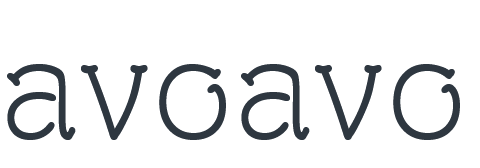ファンクションキーがFnを押しながらじゃないとF5などが押せず、
Fnを押さずに押すとキーボードのライトや音量が変更されます。
設定変更の仕方
HPの場合
- コンピューターの起動直後、
画面の左下隅に [ Press the ESC key for Startup Menu ] と表示されている間に、< f10 > キーを数回押します。 - Windows(OS)が起動せずに、BIOSの設定画面に切り替わります。
- 左右の矢印キーで「System Configuration」のタブを表示
- 上から5番目ぐらいにある「Action Keys Mode」の「Enable」を「Disabled」に変更します。
Dellの場合
- BIOSの設定画面に入るには電源ボタン押した後に「F2キー」連打
- 「Advanced」タブ移動し、「Function Key Behavior」の設定を「Disabled」に変更します。
- 保存と終了は「F10キー」です。
Lenovoの場合
- 「F1キー」を押してBIOSの設定画面に移動
- 「Configuration」タブ
- 「HotKey Mode」を「Disabled」に設定
- F10で保存し終了
設定の項目はPCの種類、メーカーによって異なりいろいろ表記があります。
例:Fn Key Switch
このようにAction Keysを無効化することで、F5を押したい場合はF5のみを押して、
アクションキーにしたい場合はFn+F5を押すことで操作できるようになりました!!!
私の場合、半角、全角のアルファベット、カタカナへの変換はショートカットキーで済ませているので、
この機能が有効でないと文字の入力がストレスになってしまいます。
少しでも快適に文字入力ができるようにPCの操作性を改善していきたいですね。